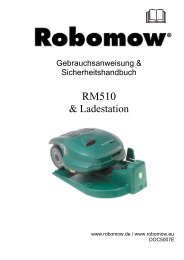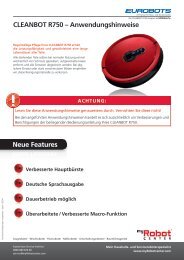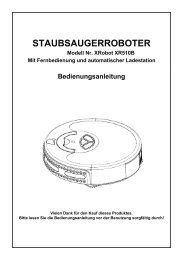LEGO® Education WeDo™ Quick Start-Anleitung - myRobotcenter
LEGO® Education WeDo™ Quick Start-Anleitung - myRobotcenter
LEGO® Education WeDo™ Quick Start-Anleitung - myRobotcenter
Erfolgreiche ePaper selbst erstellen
Machen Sie aus Ihren PDF Publikationen ein blätterbares Flipbook mit unserer einzigartigen Google optimierten e-Paper Software.
Inhaltsverzeichnis1. Einführung. ..................................................32. Lehrplan ....................................................33. Ein Komplettpaket ...........................................44. Erste Schritte ................................................55. Software ....................................................66. Aktionspaket für WeDo -Baukasten. ...........................96.1. Aktivität Hungriger Alligator ................................9LEGO, das LEGO logo und WEDO sind Markenzeichen der LEGO Group. © 2009 The LEGO Group 2
LEGO ® <strong>Education</strong> WeDo <strong>Quick</strong> <strong>Start</strong>-<strong>Anleitung</strong>1. EinführungLEGO ® <strong>Education</strong> WeDo ist ein einfach einzusetzendes Produkt, das jungen Schülern denBau und das Programmieren einfacher LEGO-Modelle ermöglicht. Durch den Anschluss derüber funktionsfähige Motoren und Sensoren verfügenden Modelle an einem Computer undVerwenden der einfachen Drag-and-Drop-Software können sie von Schülern zur Durchführungeiner Reihe von Verhaltensweisen programmiert werden. Dieser Satz ermöglicht den Schülern,an einer Reihe von fächerübergreifenden, auf Themen basierenden Aktivitäten zu arbeitenund helfen ihnen, Kenntnisse in der Wissenschaft, Technologie, Technik und Mathematiksowie andere Fähigkeiten wie Sprache, Lese- und Schreibfähigkeiten, Teamentwicklung,Kommunikation und Problemlösung zu entwickeln.Um Ihnen eine schnelle Eingewöhnung mit Ihrem WeDo-Satz zu ermöglichen, versorgt Siediese <strong>Quick</strong> <strong>Start</strong>-<strong>Anleitung</strong> mit allen wichtigen Informationen, die Sie zum Abhalten Ihrer erstenUnterrichtsstunde benötigen.2. LehrplanDas WeDo-Produkt ist dafür vorgesehen, einen breiten Umfang an Schlüsselbereichenabzudecken. Schüler bauen Modelle von Maschinen und Tieren; programmieren Aktionen undVerhaltensweisen; messen Entfernungen in Zentimetern, Geschwindigkeiten in Umdrehungen;untersuchen, wie Maschinen funktionieren; und schaffen und erzählen Geschichten mündlichund schriftlich.Zu den behandelten Themen gehören:• Wissenschaft: Arbeiten mit einfachen Maschinen, Zahnrädern, Hebeln, Riemenscheiben;Übertragen von Bewegung.• Technologie: Programmieren; Verwendung von Software-Medien; Entwurf und Schaffen einesfunktionsfähigen Modells.• Mathematik: Messen von Zeit und Entfernung; Addition, Subtraktion, Multiplikation, Division,Schätzung, Zufälligkeit; Verwenden von Variablen.• Sprache und Lese- und Schreibfähigkeit: erzählendes und journalistisches Schreiben,Geschichtenerzählen, Erläutern, Interview, Interpretieren.LEGO, das LEGO logo und WEDO sind Markenzeichen der LEGO Group. © 2009 The LEGO Group 3
LEGO ® <strong>Education</strong> WeDo <strong>Quick</strong> <strong>Start</strong>-<strong>Anleitung</strong>3. Ein KomplettpaketDer WeDo-Satz besteht aus drei Komponenten, die separat verkauft werden:• Der Baukasten• Die Software und die <strong>Quick</strong> <strong>Start</strong>-<strong>Anleitung</strong>• Das AktionspaketDer Baukasten158 LEGO-Elemente, darunter Motor, Neigungssensor, Bewegungssensor und LEGO USB Hub,die über die Programmiersoftware zum Leben erweckt werden können. Die Lieferung erfolgt ineinem robusten Aufbewahrungsbehälter mit Sortierschale und Teileliste.LEGO <strong>Education</strong> WeDo-SoftwareEinfach anzuwendende, für die Arbeit mit dem WeDo-Baukasten entwickelte Drag-and-Drop-Software.Die von LabVIEW betriebene Software basiert auf Symbolen und bietet eine intuitiveProgrammierumgebung, die für Kinder ab 7 Jahren geeignet ist. Die Software erkenntautomatisch Motoren und Sensoren, sobald diese mit dem LEGO USB Hub verbunden sind.Schließt eine digitale „Erste Schritte“-<strong>Anleitung</strong> mit einfachen Bauvorschlägen undProgrammierbeispielen ein.Das CD-ROM-AktionspaketDas Aktionspaket umfasst 12 Aktivitäten und bietet bis zu 24 Stunden <strong>Anleitung</strong> und auf Projektenbasierendes Lernen. Animationen stellen die von den Schülern zu lösenden Aufgaben vor. DieAktivitäten sind in die WeDo-Software integriert und sind in vier Themen aufgeteilt: ErstaunlicheMechanik, Wilde Tiere, PlaySoccer und Abenteuergeschichten. Hinweise für Lehrer, Glossar undBauanleitung sind im Lieferumfang enthalten.Lernwerte:• Arbeiten mit einfachen Maschinen, Zahnrädern, Hebeln, Riemenscheiben;Übertragen von Bewegung• Programmieren; Verwendung von Software-Medien; Entwurf und Schaffen einesfunktionsfähigen Modells• Messen von Zeit und Entfernung; Addition, Subtraktion, Multiplikation, Division, Schätzung,Zufälligkeit; Verwenden von Variablen• erzählendes und journalistisches Schreiben, Geschichtenerzählen, Erläutern,Interview, InterpretierenLEGO, das LEGO logo und WEDO sind Markenzeichen der LEGO Group. © 2009 The LEGO Group 4
LEGO ® <strong>Education</strong> WeDo <strong>Quick</strong> <strong>Start</strong>-<strong>Anleitung</strong>4. Erste SchritteVerwenden Sie diese Checkliste für die Vorbereitung auf den Unterricht mit der LEGO ®<strong>Education</strong> WeDo <strong>Quick</strong> <strong>Start</strong>-<strong>Anleitung</strong>.Installieren Sie die LEGO <strong>Education</strong> WeDo-Software auf jedem Computer oder inIhrem Netzwerk.Installieren Sie das WeDo-Aktionspaket auf jedem Computer oder in Ihrem Netzwerk(falls vorhanden).Öffnen Sie jeden LEGO <strong>Education</strong> WeDo-Baukasten. Lagern Sie die losen Elemente imAufbewahrungsbehälter und verwenden die Sortierschale.Befolgen Sie die Schritte für die Aktivität Hungriger Alligator, um sich mit denKomponententeilen, der Software und ihrer Anwendung vertraut zu machen.Unternehmen Sie einen Versuch mit Ihren eigenen Modellen und Programmen.LEGO, das LEGO logo und WEDO sind Markenzeichen der LEGO Group. © 2009 The LEGO Group 5
LEGO ® <strong>Education</strong> WeDo <strong>Quick</strong> <strong>Start</strong>-<strong>Anleitung</strong>5. SoftwareÜberblickVerbindungsregister: NehmenSie Ihre eigenen Geräusche aufund sehen sich jeden beliebigenMotor, Neigungssensor oderBewegungssensor an.Projektregister: Anklicken, um das Menü zuöffnen, dasVerlassenProjekt öffnenNeues ProjektInhaltsregister: Klicken Sie hier, umden Abschnitt „Einstieg“ zu finden (unddie Aktivitäten, wenn Sie auch dasAktionspaket installiert haben).Anzeigeregister: Öffnet sich,wenn Zahlen, Buchstaben oderHintergründe im Anzeige-Blockprogrammiert werden.Beachten Sie, dass alles stets gespeichert wirdund Sie Ihr Projekt durch Platzieren der Mausüber dem Projektnamen und der Eingabeeines neuen Namens umbenennen können.Klicken Sie die Pfeiltaste an, umdie Palette zu öffnen. Die Palettezeigt alle Programmierblöcke an.Klicken Sie die Stopp-Taste an,um Programme und Motorenzu stoppen.LEGO, das LEGO logo und WEDO sind Markenzeichen der LEGO Group. © 2009 The LEGO Group 6
LEGO ® <strong>Education</strong> WeDo <strong>Quick</strong> <strong>Start</strong>-<strong>Anleitung</strong>VokabularlisteVerbindungsregisterInhaltsregisterAnzeigeregisterProjektVerlassenÖffnenNeuStoppPalette[Geschlossen]Palette [Offen]ProgrammLEGO, das LEGO logo und WEDO sind Markenzeichen der LEGO Group. © 2009 The LEGO Group 7
LEGO ® <strong>Education</strong> WeDo <strong>Quick</strong> <strong>Start</strong>-<strong>Anleitung</strong>Vokabularliste (Fortsetzung)<strong>Start</strong>-BlockNachricht Senden-Block<strong>Start</strong> An Taste Drücken BlockWarten Auf-Block<strong>Start</strong> An Nachricht BlockWiederholen-BlockMotor Diese Richtung BlockText EingabeNummer EingabeMotor Andere Richtung BlockZufallseingabeMotor Leistung BlockMotor An Für BlockAufnahme StoppWiedergabeBewegungssensor EingabeMotor Aus BlockKippsensor EingabeGeräusch Wiedergabe BlockKippen AufwärtsAnzeige-BlockKippen AbwärtsAddieren zu Anzeige-BlockKippen Diese RichtungAbziehen von Anzeige-BlockKippen Andere RichtungBeliebig KippenMultiplizieren mit Anzeige-BlockDividieren durch Anzeige-BlockGeräuschsensor EingabeAnzeige EingabeHintergrund Anzeige-BlockBlaseLEGO, das LEGO logo und WEDO sind Markenzeichen der LEGO Group. © 2009 The LEGO Group 8
LEGO ® <strong>Education</strong> WeDo <strong>Quick</strong> <strong>Start</strong>-<strong>Anleitung</strong>6. Aktivitätspaket für WeDo -BaukastenDas WeDo -Aktionspaket umfasst 12 Aktivitäten und bietet bis zu 24 Stunden <strong>Anleitung</strong> undauf Projekten basierendes Lernen. Es steht derzeit auf Englisch, Spanisch und Portugiesischzur Verfügung, und neue Sprachversionen wie Dänisch, Französisch, Deutsch, Schwedisch undNorwegisch werden ab November 2009 verfügbar sein.6.1 Aktivität Hungriger AlligatorFür den Einstieg mit Ihrem WeDo-Satz haben wir die Aktivität Hungriger Alligator ausgewählt.Die <strong>Anleitung</strong> ermöglicht Ihnen, das Modell zu bauen und zu programmieren und sich danndurch eine vollständige Aktivität durchzuarbeiten, die umfassend durch Hinweise für denLehrer begleitet wird. Die Schüler bauen und programmieren einen mechanischen Alligator,der Geräusche von sich gibt und motorisiert ist, um sein Maul zu öffnen und zu schließen.Die CD enthält auch drei zusätzliche Bauanleitungen, um Ihnen weitere Inspiration undEinsichten in die Vorzüge zu geben, die Ihnen durch das Aktionspaket zuteil werden können.ZieleWissenschaftVerfolgen der Übertragung von Bewegung und Energie durch die Maschine.Identifizieren der Riemenscheiben und Riemen und des im Modell arbeitendenMechanismus zur Verlangsamung.Berücksichtigen der Bedürfnisse lebender Tiere.TechnologieErstellen eines programmierbaren Modells, um das Wissen und den Betrieb digitaler Tools undtechnischer Systeme unter Beweis zu stellen.TechnikBauen und Prüfen der Bewegungen des Alligators.Verbessern des Verhaltens des Alligators durch Hinzufügen des Bewegungssensors undProgrammieren von Geräuschen zur Koordination mit der Bewegung.MathematikVerstehen, wie die Entfernung zwischen einem Objekt und dem Bewegungssensor für dieFunktionen des Sensors von Bedeutung ist.Verstehen und Einsetzen von Zahlen, um die Art des abgespielten Geräuschs und die Zeitdauer,für die der Motor eingeschaltet wird, darzustellen.SpracheVorbereiten und Abliefern einer Präsentation über Alligatoren mithilfe des Alligator-Modells.Verwenden von Technologie zum Schaffen und Kommunizieren von Ideen.Kommunizieren in mündlicher oder schriftlicher Form unter Einsatz des entsprechendenVokabulars.SprachschatzRiemen, Bewegungssensor und Riemenscheibe. Blöcke: Bewegungssensor Eingabe, Motorein für, Motor diese Richtung, Motor jene Richtung, Nummer Eingabe, Wiedergabe Ton,Wiederholung, <strong>Start</strong> bei Tastendruck und Warte auf.Sonstige MaterialienOptional als Ergänzung: Tonpapier, Pappe, Gras, Steine.LEGO, das LEGO logo und WEDO sind Markenzeichen der LEGO Group. © 2009 The LEGO Group 9
LEGO ® <strong>Education</strong> WeDo <strong>Quick</strong> <strong>Start</strong>-<strong>Anleitung</strong>VerbindenBeachte, dass das Bildschirmfoto aus dem Aktionspaket stammt.Stell Dir vor, Du bist ein Alligator. Wie geht ein Alligator? Benutze Deine Arme, um zu zeigen,wie ein Alligator sein Maul öffnet und schließt.Hast Du mal einen echten Alligator vor Dir oder im Fernsehen gesehen? Was hat er getan?Ist ein Alligator wie ein Dinosaurier? Warum oder warum nicht?Alligatoren haben vor genau so langer Zeit gelebt wie manche Dinosaurier. Aber Dinosauriersind ausgestorben, Alligatoren nicht.Alligatoren sind Reptilien: sie legen Eier, haben Schuppen auf ihrer Haut und sind Kaltblütler.Kaltblütig heißt, dass sie die Sonne und die Außenwelt nutzen müssen, um ihre Körper warmzu halten.Dinosaurier scheinen auch über diese Merkmale verfügt zu haben.Hast Du gewusst…dass Du Riemen und Riemenscheiben zum Verlangsamen der Motordrehzahl verwenden kannst?Sieh Dir dazu das Modell in „Erste Schritte“ an:9. Geschwindigkeit verringern.Wie viel langsamer ist die große Riemenscheibe als die kleine Riemenscheibe?Die große Riemenscheibe dreht sich nur ein Mal für alle drei Umdrehungen der kleinenRiemenscheibe. Die große Riemenscheibe ist drei Mal langsamer als die kleine Riemenscheibe.LEGO, das LEGO logo und WEDO sind Markenzeichen der LEGO Group. © 2009 The LEGO Group 10
LEGO ® <strong>Education</strong> WeDo <strong>Quick</strong> <strong>Start</strong>-<strong>Anleitung</strong>KonstruierenBeachte, dass das Bildschirmfoto aus dem Aktionspaket stammt.Bau das Modell mithilfe der schrittweisen <strong>Anleitung</strong> oder schaffe Deinen eigenen Alligator.Wenn Du Deinen eigenen baust, musst Du eventuell das Beispielprogramm ändern.Damit der Alligator am besten funktioniert, musst Du sicherstellen, dass sich das Maul leichtöffnen und schließen lässt. Das lässt sich durch Lösen der Riemenscheiben und Buchsenerledigen, um die Reibung zu mindern. Wenn die Riemen viel benutzt worden sind, können siemit einem Lappen sauber gewischt werden, um die Leistung zu verbessern.Die Energie wird vom Computer, der den Motor antreibt, zum Tellerrad über einen Winkel von90° auf das nächste Zahnrad übertragen. Das Zahnrad dreht eine kleine Riemenscheibe miteinem Riemen, die auf derselben Achse wie das Zahnrad sitzt. Der Riemen verbindet die kleineRiemenscheibe mit der großen Riemenscheibe. Die Bewegung der großen Riemenscheibeöffnet und schließt das Maul des Alligators.Die Energie wandelt sich von einer elektrischen (Computer und Motor) in eine mechanischeEnergie (physische Bewegung der Zahnräder, Riemen und des Maulmechanismus) um.LEGO, das LEGO logo und WEDO sind Markenzeichen der LEGO Group. © 2009 The LEGO Group 11
LEGO ® <strong>Education</strong> WeDo Software <strong>Quick</strong> <strong>Start</strong>-<strong>Anleitung</strong>Bauanleitung129580_BK2.indd 43/30/09 2:27:55 PM9580_BK2.indd 4LEGO, das LEGO logo und WEDO sind Markenzeichen der LEGO Group. © 2009 The LEGO Group3/30/09 2:27:55 PM12
LEGO ® <strong>Education</strong> WeDo Software <strong>Quick</strong> <strong>Start</strong>-<strong>Anleitung</strong>349580_BK2.indd 59580_BK2.indd 553/30/09 2:28:03 PM3/30/09 2:28:03 PM69580_BK2.indd 63/30/09 2:28:09 PM9580_BK2.indd 6LEGO, das LEGO logo und WEDO sind Markenzeichen der LEGO Group. © 2009 The LEGO Group3/30/09 2:28:09 PM13
LEGO ® <strong>Education</strong> WeDo Software <strong>Quick</strong> <strong>Start</strong>-<strong>Anleitung</strong>789580_BK2.indd 79580_BK2.indd 793/30/09 2:28:12 PM3/30/09 2:28:12 PM109580_BK2.indd 83/30/09 2:28:19 PM9580_BK2.indd 8LEGO, das LEGO logo und WEDO sind Markenzeichen der LEGO Group. © 2009 The LEGO Group3/30/09 2:28:19 PM14
LEGO ® <strong>Education</strong> WeDo Software <strong>Quick</strong> <strong>Start</strong>-<strong>Anleitung</strong>11129580_BK2.indd 99580_BK2.indd 9133/30/09 2:28:28 PM3/30/09 2:28:28 PM149580_BK2.indd 103/30/09 2:28:34 PM9580_BK2.indd 10LEGO, das LEGO logo und WEDO sind Markenzeichen der LEGO Group. © 2009 The LEGO Group3/30/09 2:28:34 PM15
LEGO ® <strong>Education</strong> WeDo Software <strong>Quick</strong> <strong>Start</strong>-<strong>Anleitung</strong>15169580_BK2.indd 119580_BK2.indd 11173/30/09 2:28:39 PM3/30/09 2:28:39 PM189580_BK2.indd 123/30/09 2:28:42 PM9580_BK2.indd 12LEGO, das LEGO logo und WEDO sind Markenzeichen der LEGO Group. © 2009 The LEGO Group3/30/09 2:28:42 PM16
LEGO ® <strong>Education</strong> WeDo Software <strong>Quick</strong> <strong>Start</strong>-<strong>Anleitung</strong>19209580_BK2.indd 139580_BK2.indd 1321213/30/09 2:28:45 PM3/30/09 2:28:45 PM22229580_BK2.indd 143/30/09 2:28:50 PM9580_BK2.indd 143/30/09 2:28:50 PM9580_BK2.indd 14LEGO, das LEGO logo und WEDO sind Markenzeichen der LEGO Group. © 2009 The LEGO Group3/30/09 2:28:50 PM17
LEGO ® <strong>Education</strong> WeDo Software <strong>Quick</strong> <strong>Start</strong>-<strong>Anleitung</strong>23249580_BK2.indd 159580_BK2.indd 15253/30/09 2:28:53 PM3/30/09 2:28:53 PM269580_BK2.indd 163/30/09 2:28:55 PM9580_BK2.indd 16LEGO, das LEGO logo und WEDO sind Markenzeichen der LEGO Group. © 2009 The LEGO Group3/30/09 2:28:55 PM18
LEGO ® <strong>Education</strong> WeDo Software <strong>Quick</strong> <strong>Start</strong>-<strong>Anleitung</strong>27289580_BK2.indd 179580_BK2.indd 17293/30/09 2:28:57 PM3/30/09 2:28:57 PM309580_BK2.indd 183/30/09 2:28:58 PM9580_BK2.indd 18LEGO, das LEGO logo und WEDO sind Markenzeichen der LEGO Group. © 2009 The LEGO Group3/30/09 2:28:58 PM19
LEGO ® <strong>Education</strong> WeDo Software <strong>Quick</strong> <strong>Start</strong>-<strong>Anleitung</strong>31329580_BK2.indd 199580_BK2.indd 19333/30/09 2:29:01 PM3/30/09 2:29:01 PM349580_BK2.indd 203/30/09 2:29:07 PM9580_BK2.indd 20LEGO, das LEGO logo und WEDO sind Markenzeichen der LEGO Group. © 2009 The LEGO Group3/30/09 2:29:07 PM20
LEGO ® <strong>Education</strong> WeDo Software <strong>Quick</strong> <strong>Start</strong>-<strong>Anleitung</strong>3536LEGO, the LEGO logo and WEDO are trademarks of the/sont des marques de commerce de/son marcas registradas de LEGO Group. ©2008 The LEGO Group.LEGO, the LEGO logo and WEDO are trademarks of the/sont des marques de commerce de/son marcas registradas de LEGO Group. ©2008 The LEGO Group.9580_BK2.indd 219580_BK2.indd 213/30/09 2:29:11 PM3/30/09 2:29:11 PMLEGO, das LEGO logo und WEDO sind Markenzeichen der LEGO Group. © 2009 The LEGO Group 21
LEGO ® <strong>Education</strong> WeDo <strong>Quick</strong> <strong>Start</strong>-<strong>Anleitung</strong>Konstruieren (Fortsetzung)Beachte, dass das Bildschirmfoto aus dem Aktionspaket stammt.Das Programm Hungriger Alligator verwendet die Tastatursteuerung, um die Bewegung zustarten. Der <strong>Start</strong> bei Tastendruck-Block wartet darauf, dass Du die Taste A auf der Tastaturdrückst. Dann schaltet er den Motor jene Richtung (entgegen dem Uhrzeigersinn) ein, um dasMaul zu schließen. Als nächstes lässt das Programm Wiedergabe Ton 17, das zermalmendeGeräusch, abspielen. Dann schaltet er den Motor in diese Richtung ein, um das Maul zu öffnen.Der Motor läuft dann für sieben Zehntelsekunden und schaltet sich dann ab.Um den für den <strong>Start</strong> auf Tastendruck zu drückenden Buchstaben zu ändern, halte die Mausüber den Block und tippe einen anderen Buchstaben ein. Du kannst auch eine Zahlentaste odereine der vier Pfeiltasten drücken.Siehe Abschnitt zur LEGO ® <strong>Education</strong> WeDo -Software für die Liste der Nummernbezüge derGeräusche des Wiedergabe Ton-Blocks mit beschreibenden Namen.Siehe „Erste Schritte“ für weitere Beispiele für Motor ein für, Motor diese Richtung, Motor jeneRichtung, Wiedergabe Ton und <strong>Start</strong> auf Tastendruck.LEGO, das LEGO logo und WEDO sind Markenzeichen der LEGO Group. © 2009 The LEGO Group 22
LEGO ® <strong>Education</strong> WeDo <strong>Quick</strong> <strong>Start</strong>-<strong>Anleitung</strong>NachdenkenBeachte, dass das Bildschirmfoto aus dem Aktionspaket stammt.Richte ausreichend Platz für Bücher, Papier, Scheren und andere Materialien für die VorführungDeines Modells ein.Sammle ein paar Bücher oder suche Internetquellen zu Informationen zu anderen Futterquellenfür Alligatoren. Wähle eine Art von Futter. Dann mal sie auf und schneid sie aus oder bastel sie.Bereite ein Informationsblatt, digitale Folien oder Notizen für Deine Vorführung vor.Du führst das Verhalten von Alligatoren vor: Der Bewegungssensor lässt das Alligator-Modell aufFutter reagieren. Vielleicht möchtest Du die Zahlen für Wiedergabe Ton und das Motor ein für-Timing ändern, damit es besser zu Deiner Vorführung passt.Übe die Präsentation Deiner Informationen zu Alligatoren und das Timing der Vorführung.Nach den Alligator-Präsentationen diskutiere diese Vorschläge:Inwiefern ist das Alligator-Programm wie das Gehirn eines echten Alligators?Das Programm ist wie das Gehirn, da es Entscheidungen trifft und Bewegungen veranlasst, umauf die Umgebung zu reagieren.Inwiefern unterscheidet sich das Alligator-Programm von einem Gehirn eines echten Alligators?Ein echter Alligator ist zu differenzierteren und vielfältigeren Reaktionen fähig. Er ist zur Reaktionauf viel mehr als nur das einfache Vorzeigen von Futter ‚programmiert’.Ist das ein Alligator oder ein Krokodil?Aufgrund der U-förmigen Kiefer ist es eher wie ein Alligator. Krokodile haben eher spitze undschmale Kiefer.Alternative Vorschläge…Beschreibe einen Tag im Leben Deines Alligators, indem Du eine Reihe von Bildern malst. Wannist der Alligator wach? Wann isst er?LEGO, das LEGO logo und WEDO sind Markenzeichen der LEGO Group. © 2009 The LEGO Group 23
LEGO ® <strong>Education</strong> WeDo <strong>Quick</strong> <strong>Start</strong>-<strong>Anleitung</strong>WeiterBeachte, dass das Bildschirmfoto aus dem Aktionspaket stammt.In der „Fortsetzen“-Phase dieser Aktivität fügst Du dem Verhalten des Alligators mehrIntelligenz hinzu.Verwende den bereits im Modell eingebauten Sensor. Der Bewegungssensor und der Motorfunktionieren in jedem LEGO ® Hub Port.Der Bewegungssensor muss wie in der Bauanleitung dargestellt positioniert werden, da er sonstnicht dem Programm entsprechend funktionieren wird. Das Maul muss sich weit öffnen, wenn erdarauf wartet “gefüttert” zu werden. Daher muss der Bewegungssensor das Futter sehen, nichtsein eigenes Maul. Der Bewegungssensor kann in einem Bereich von bis zu 15 cm große undkleine Objekte sehen.LEGO, das LEGO logo und WEDO sind Markenzeichen der LEGO Group. © 2009 The LEGO Group 24
LEGO ® <strong>Education</strong> WeDo <strong>Quick</strong> <strong>Start</strong>-<strong>Anleitung</strong>Beachte, dass das Bildschirmfoto aus dem Aktionspaket stammt.Das Programm Hungriger Alligator wird modifiziert, indem der <strong>Start</strong> auf Tastendruck in einen<strong>Start</strong>-Block geändert wird, um die Eingabe des Bewegungssensors hinzuzufügen. Nachdem Duden <strong>Start</strong>-Block angeklickt hast, wartet das Programm darauf, dass der Bewegungssensor etwassieht. Dann schaltet er den Motor in jener Richtung ein, um das Maul zu schließen, und spieltGeräusch 17, das zermalmende Geräusch ab. Dann schaltet sich der Motor in diese Richtung ein,um das Maul zu öffnen. Der Motor läuft dann für sieben Zehntelsekunden und schaltet sich dannab. Das Programm wiederholt sich.Zum Wiederholen des Programms für eine bestimmte Anzahl gib eine Zahl- und Texteingabe inden Wiederholen-Block ein.Siehe „Erste Schritte“ für weitere Beispiele mit dem Bewegungssensor, Motor ein für, Motor indieser Richtung, Motor in jener Richtung, Wiedergabe Ton, Wiederholung und Warte auf.LEGO, das LEGO logo und WEDO sind Markenzeichen der LEGO Group. © 2009 The LEGO Group 25
LEGO ® <strong>Education</strong> WeDo <strong>Quick</strong> <strong>Start</strong>-<strong>Anleitung</strong>ErweiterungGesell Dich zu all den anderen Gruppen Deiner Klasse, um einen Park mit wilden Tierenzu gestalten. Verwende Tonpapier, Pappe, Gras, Steine und andere Materialien, um einenentsprechenden Lebensraum für jedes Tier zu schaffen. Entwerfe einen Gang durch den Parkund lass jede Gruppe ihr Tier vorstellen. Lade andere Schüler zu einer Tour durch den Park mitwilden Tieren ein.LEGO, das LEGO logo und WEDO sind Markenzeichen der LEGO Group. © 2009 The LEGO Group 26
LEGOeducation.comLEGO ® <strong>Education</strong> behält sich das Recht vor, Änderungen amProduktsortiment und der Verpackung zu machen.LEGO, das LEGO logo und WEDO sind Markenzeichen derLEGO Group. © 2009 The LEGO Group